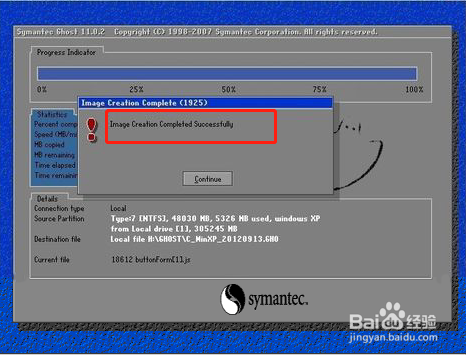1、准备一个U盘并网上下载U盘装机工具,制作一个U盘winpe

2、然后,查询该电脑型号的U盘启动快捷键,下面提供部分电脑型号的U盘启动快捷键
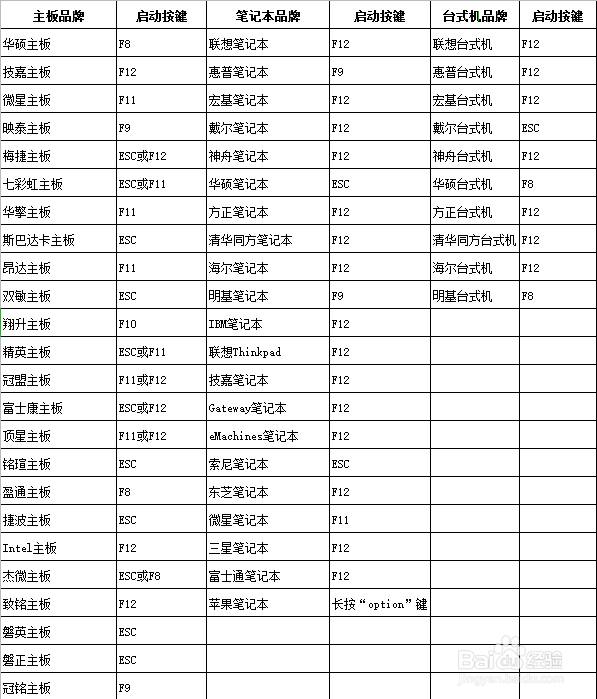
3、插入U盘winpe,重启电脑,在电脑开机画面出现时,迅速按下U盘启动快捷键,进入优先启动项设置页面,选中U盘选项,并【回车】(U盘选项一般带有USB字样)

4、进入winpe主菜单后,选择【3】运行Ghost备份恢复工具,并按下【回车】,随后继续选择【1】Ghost11.5.1并直接回车
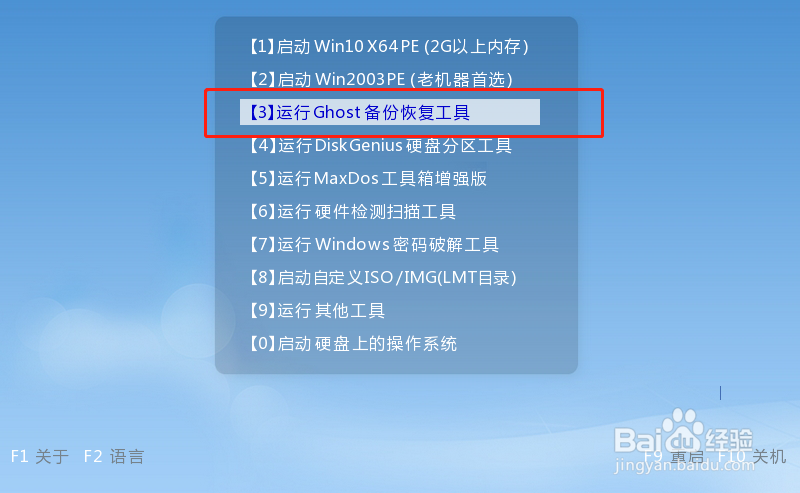
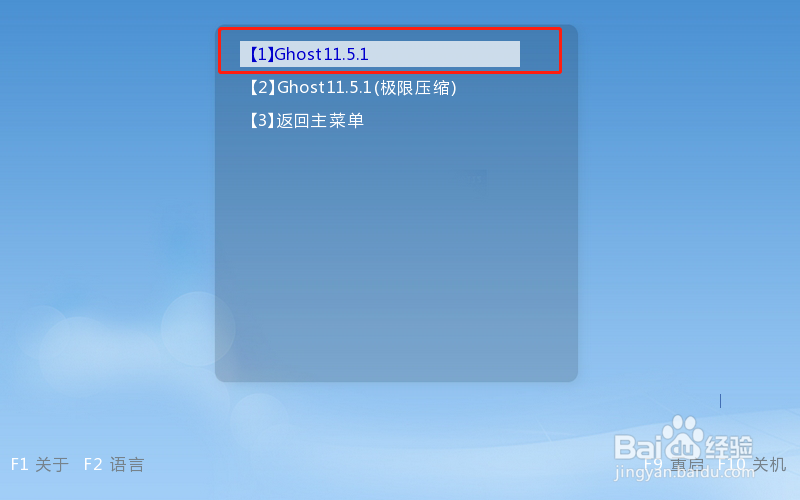
5、出现如图所示协议界面时,直接按【回车】同意并进入下一界面

6、进入操作界面后,默认停在【Local】(本机)选项,使用【右】方向键进入子菜单
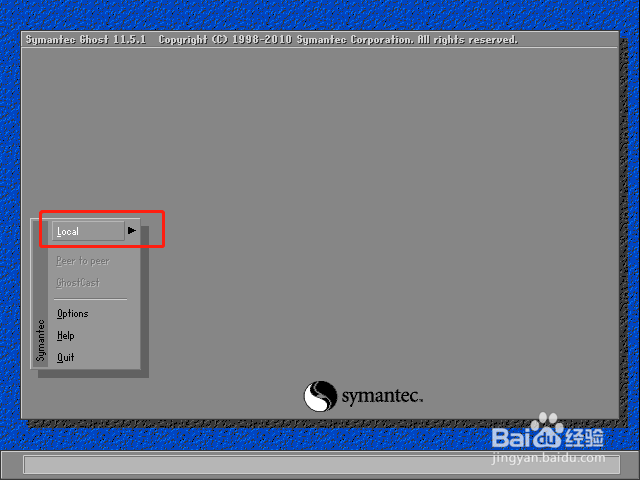
7、随后,使用【下】方向键移动至【Partition】(分区),使用【右】方向键进入子菜单

8、继续使用下方向键移动至【To Image】(到镜像),按下【回车】进入硬盘选择界面
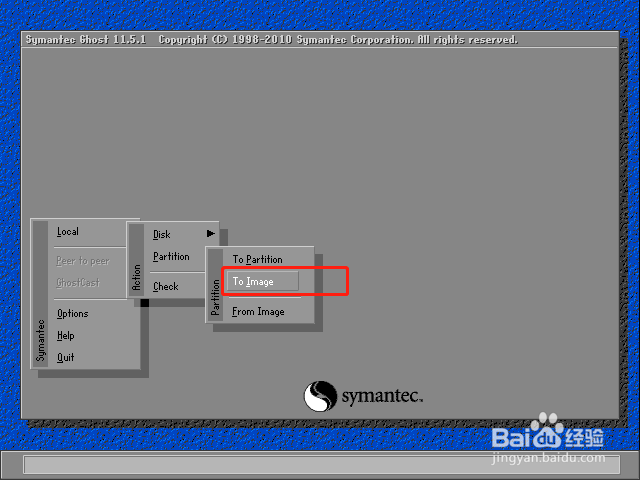
9、选择需要进行备份的硬盘,一般情况下最上面那一个就是系统盘(示例图为双硬盘),【回车】确认并进入下一界面

10、进入系统盘的分区界面后,选择需要备份的分区,注意:【Primary】为主分区,【logical】为逻辑分区,而系统分区一般在主分区。
11、选中【Primary】后,【回车】确认(此时【Primary】应为蓝色)

12、随后,使用【Tab】键切换操作选项,切换至【OK】选项(此时【OK】选项字体为白色),并【回车】进入下一界面

13、接下来需要选择备份保存的位置以及文件名
14、继续使用【Tab】键切换操作选项,切换至上方的位置选择处,【回车】展开,使用【上下方向键】选择备份保存的位置,【回车】确认(不可保存在你要备份的分区里)

15、随后,直接切换至文件命名处,输入系统备份文件名称,最后【回车】
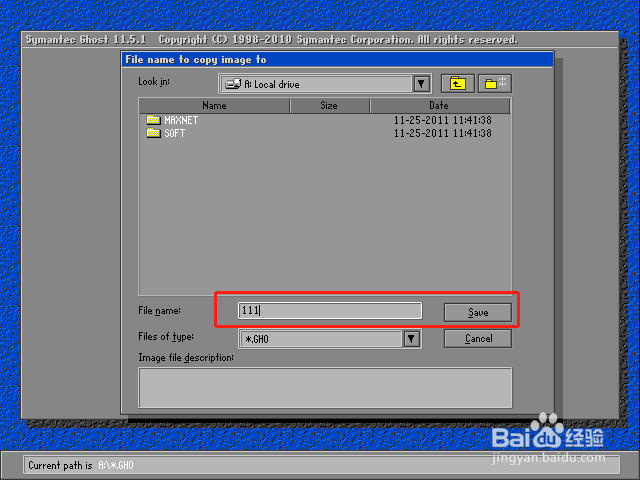
16、继续【Tab】键切换至备份文件格式选项,【回车】展开,使用【上下】方向键选择格式为【GHO】,并【回车】确认

17、弹出【compressimage file?】(是否压缩备份)对话框后,选择压缩文件的方式,一般情况下默认碚枞凇悄选择为【FAST】(即如图所示页面),【回车】确认(其中:【No】为不压缩;【Fast】为快速压缩,其压缩率低,体积相对较大,速度快;而【High】则为高压缩,压缩率高,体积相对较小,速度慢。)
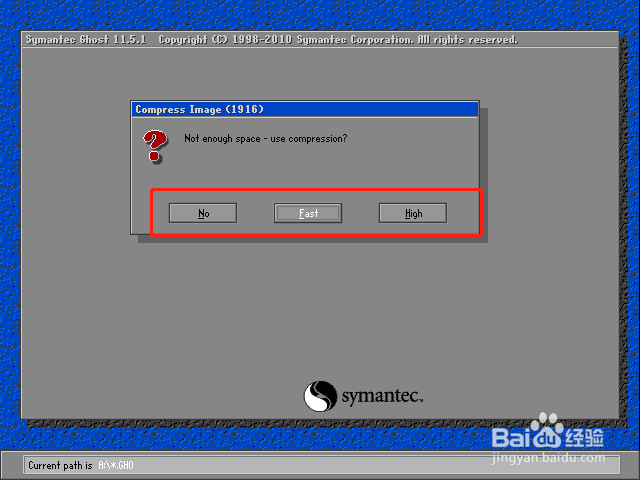
18、随后,会弹出【Proceedwith partition image creation?】提示选择是否开始备份,【YES】(是)或【NO】(不),使吹涡皋陕用【左右】方向键选择【YES】,最后【回车】,即可开始系统Ghost备份

19、备份过程时间较长,期间不要进行其他操作

20、备份完成后,会弹出【DumpCompleted Successfully】的提示窗,直接【回车】确认即可